Hogyan lehet bármilyen játékot streamelni PS4-ről a Twitch, a YouTube vagy más streaming webhelyekre?
Játékkonzol / / August 05, 2021
A Play Station 4 komolyan az egyik legjobb játékeszköz, amely kielégítheti a benne lévő játékost. A PS4 tartalmazza a leginkább képes hardvert is. 8 GB RAM-mal, valamint egy GPU-val rendelkezik, amely összehasonlítható az Nvidia GTX 980 teljesítményével. Tehát most már tudod, hogy ez a Sony még 2013-ban elindított Play Station 4 milyen kemény darab.
A divatos számítógép birtoklása nem szükséges kedvenc játékok streameléséhez. Hinnie kell önmagában és a Play Station 4-ben, miután elolvasta a fenti sorokat. A PS4-ről a Twitchen, a YouTube-on és más streaming hálózatokon történő adatfolyam-továbbítás meglehetősen egyszerű. Az egyetlen dolog, amire szüksége van, az a Play Station 4 és a stabil internetkapcsolat, amellyel már rendelkezik. Merüljünk el tehát a játékok streamingjének folyamatában.
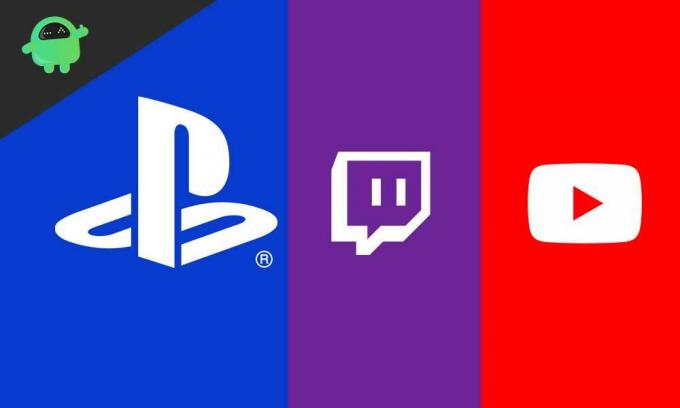
Tartalomjegyzék
-
1 A Twitchen vagy a YouTube-on történő közvetítéshez szükséges felszerelés
- 1.1 Alapvető
- 1.2 Ajánlott
- 2 A Capture Card beállítása
- 3 Streaming játékok a Twitch-en vagy a YouTube-on
- 4 Kapcsolja össze fiókját
- 5 Egyéb gőzölő helyek
- 6 Összecsomagolás
A Twitchen vagy a YouTube-on történő közvetítéshez szükséges felszerelés
Most megvitatjuk a szükséges felszerelések listáját, amelyekre szükséged lesz a játékok streameléséhez a Twitchen vagy a YouTube-on. Ez a szakasz két részre oszlik. Az egyik a leglényegesebb, a másik pedig ajánlott. De azt tanácsoljuk, hogy mindkét szekcióberendezést használja a legjobb minőségű adatfolyam eléréséhez. Kezdjük tehát útmutatónkat.
Alapvető
Ezek a dolgok elengedhetetlenek egy patak során. Ezek nélkül nem lehet hatékonyan közvetíteni.
- Számítógép vagy laptop: Nagy teljesítményű asztali számítógépre vagy hasonló laptopra van szüksége. Erőteljes abban az értelemben, hogy nem késik a streaming szekciók alatt, vagy nem fagy meg. Csatlakoztatnia kell a rögzítőkártyát ehhez a számítógéphez vagy laptophoz. Ellenőrizze, hogy rendelkezik-e USB 3.0 porttal.
- Mikrofon: Ez az egyik legfontosabb elem. Mikrofon nélkül a hallgatósága nem hallhat semmit, amit beszél. Tehát győződjön meg róla, hogy rendelkezik-e kiváló minőségű mikrofonnal. Egy jó fejhallgató is elvégzi a munkát.
Ajánlott
Vannak olyan ajánlott felszerelések, amelyek segítségével a Stream professzionálisabb megjelenést és mozifilmet kölcsönöz.
- Capture Card: Bár a Play Station 4 rendelkezik belső streaming kártyával, de ezt mégis ajánljuk, mert ez drasztikusan javítja a Stream minőségét. Ami a legfontosabb, hogy a Stream professzionálisabbá válik. A macska HD60S a legjobb elfogókártya, amelyet most ismerünk. Egyszerűen fenomenális a munkával.
- Elgato ChatLink: A fenti rögzítőkártya használatakor ez elengedhetetlenné válik. Mivel a Play Station 4 nem képes együtt lejátszani a fejhallgatót és a HDMI-t. Segít abban, hogy streaming közben megtartsa a fejhallgatót. Ha egyszerű fülhallgatója van, használja a Elgato Chat Link javítani fogja a hang általános minőségét is.
A Capture Card beállítása
Most végigvezetjük Önt az Elgato HD60S számítógéphez, valamint a Play Station 4-hez történő csatlakoztatásán. Óvatosan kövesse a lépéseket, mivel egy hiba tönkreteheti az egész erőfeszítést.

- Az Elgato HD60S készülékhez két kábel tartozik, egy USB-C-USB-B és egy HDMI-kábel. Ráadásul az USB-C típus az Elgato C típusú portjához.
- Most pedig az USB-B oldalt a számítógépbe vagy a laptopba. Gondoskodnia kell arról, hogy csatlakoztassa az USB 3.0 porthoz, különben az Elgato nem fog működni.

- Most csatlakoztatnia kell a Play Station 4 HDMI-jének egyik végét az Elgato-hoz HDMI IN kikötő.
- Ezután vegye be az Elgato-hoz kapott HDMI-kábelt és dugja be HDMI OUT a Play Station 4 portját, a másik végén pedig a tévét vagy a monitort.
- Most csatlakoztatnia kell az Elgato Chat Link alkalmazást Hang bemenet kikötője Elgato.

- Töltse le az Elgato Game Capture szoftvert a professzionális minőségben történő közvetítés megkezdéséhez. Az Elgato Game Capture alkalmazást az alábbi gombra kattintva töltheti le.
Streaming játékok a Twitch-en vagy a YouTube-on
A játékok streamingje a Play Station 4-ről hihetetlenül egyszerű, és csak az alább említett lépéseket kell végrehajtania. Sőt, van egy online adatfolyam a Play Station-n. Tehát semmi gond, minden gyors is lesz.
- Kezdj el játszani a Play Station-n, majd nézd meg a DualShock Controller-t. Látni fog rajta egy „Megosztás gombot”.
- Nyomja meg a Megosztás gombot
- A képernyőn megjelenik egy lehetőség, amely a Twitchet vagy a YouTube-ot kéri.
- Ki kell választania a megfelelő szolgáltatást, amelyen streamelni szeretne.
- Most megjelenik egy oldal, amely a Stream megkezdése előtt néhány beállítás módosítását kéri, például a Stream cím, a felbontás és a minőség, valamint a mikrofon beillesztése.
- Ha elkészült, görgessen az aljára, majd kattintson az Adás indítása gombra.
Megkezdődik a játék streamingje, és barátai megnézhetik az uralkodó játékmenetet. Miután befejezte a streaminget, kattintson ismét a Megosztás gombra, és válassza a Broadcast beállításokat. Ezután kattintson a „Stop Broadcasting” gombra, ezzel leállítja az élő közvetítést. Streaming közben felvehet élő kamerát is. Ehhez azonban felárat kell fizetnie, és telepítenie kell a Play Station 4 kamerát.
Most, ha a Twitch vagy a YouTube-fiók nincs összekapcsolva a Play Station-rel, akkor nem fog tudni streamelni. Mostantól megtanuljuk, hogy miként kapcsolja össze mindkét fiókot az eszközével.
Kapcsolja össze fiókját
Ha fiókját a Twitchhez kívánja kapcsolni, látogasson el erre a webhelyre Rángatás webböngészőben, és írja be a hatjegyű kódot, amelyet a Play Station 4-en látni fog, amikor a Twitch linkre kattint.
Ha fiókját a YouTube-hoz kívánja kapcsolni, egyszerűen jelentkezzen be a YouTube-ra, megadva Google azonosítóját és jelszavát, és készen áll az indulásra. Értesítést kap arról, hogy a PS4-et sikeresen összekapcsolta YouTube-fiókjával.
Most mindkét fiókját sikeresen összekapcsolta, és bármikor elkezdheti a streaminget
Egyéb gőzölő helyek
Ami egyelőre nincs, a Play Station 4 nem támogatja a Streaming más Streaming alkalmazásokon történő továbbítását. De ne aggódj, mert a játéknéző tömeg nagy része elérhető a Twitch-en és magában a YouTube-on is. Soha nem fogja érezni a más webhelyeken történő streaming szükségességét. Sőt, ez a két webhely biztonságos, valamint stabil a streaming és a világ minden táján megtekinthető.
Összecsomagolás
Ez az útmutató segítséget nyújtott azoknak a felhasználóknak, akik streamelni akarták a Play Station 4 játékmenetét a Twitchen és a YouTube-on. Mivel más webhelyek támogatása még nem áll rendelkezésre, kényelmesen el kell érezniük ezt a kettőt. Reméljük, hogy ez az útmutató hasznos volt számodra. Ha bármilyen kérdése vagy visszajelzése van, nyugodtan tegyen megjegyzést alább a nevével és az e-mail azonosítójával. Hasonlóképpen nézze meg a mi iPhone tippek és trükkök, Számítógépes tippek és trükkök, és Android-tippek és trükkök további ilyen tippeket és trükköket. Köszönöm.
Anubhav Roy egy számítástechnikai mérnök hallgató, aki óriási érdeklődést mutat a számítógépek, az Android és más, az információs és technológiai világban zajló világ iránt. Képzett a gépi tanulásból, az adattudományból, és programozó Python nyelven a Django keretrendszerrel.

![Stock ROM telepítése az Ipro X playre [Firmware Flash File]](/f/580f1abf09850fdaa8080dafa833d448.jpg?width=288&height=384)

![Töltse le a MIUI 11.0.20.0 kínai stabil ROM-ot a Mi 10 készülékhez [V11.0.20.0.QJBCNXM]](/f/549ad5479c5d584e51e7591d96620f99.jpg?width=288&height=384)